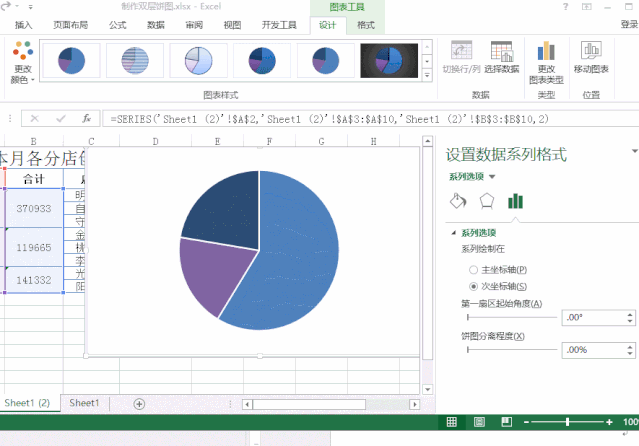MuMu安卓模拟器官方下载V8.5.3
网易mumu模拟器是网易游戏制作的一款手游模拟器,兼容市市面上99%主流手游,兼容AMD INTE处理器,可以自定义键位,支持一键截图,游戏辅助等功能。


时间:2022-05-21 17:00:11
发布者:jiahao
来源:当客下载站
在使用Excel制作双层饼图的时候比制作一般的饼图展示的结果效果更加清晰,并且展示的数据也就更多,这次就让我来带领大家一起看看这个双层饼图是如何制作出来的吧。
操作流程
1、选择A2:B10单元格区域,在“插入”选项卡中选择“饼图”然后点击“确定”生成图表,更改区域数据水平数据轴标签为C3:C10单元格,操作如下图所示。

2、设置图表元素位置以及删除图表中不需要的元素。点击图表中的图例,按delete键删除。

3、点击饼图,在“设计”选项卡-“选择数据”,把区域数据添加进来,更改区域数据水平数据轴标签,点击“确认”,操作如下图所示。
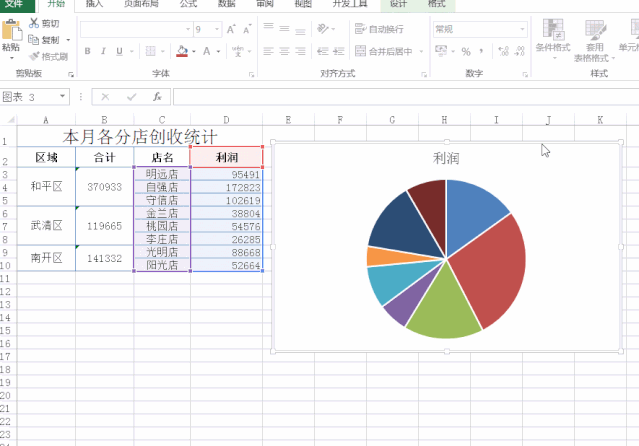
4、鼠标右键单击饼图,选择“更改系列图表类型”,将区域饼图绘制在“次坐标轴”,操作如下图所示。

5、点击区域饼图,设置饼图分离为80%,然后再双击单个饼块,依次设置其点分离为0%,其操作步骤如下图所示。